Alors que beaucoup d'entre nous dépendent encore des installations tierces pour les applications directement des développeurs, nous avons commencé à voir un changement dans la distribution des applications sur Mac. Après l'annonce de la puce M1, et parce qu'elle est basée sur la même architecture que le processeur trouvé dans l'iPhone, cela a ouvert la porte aux développeurs d'applications pour publier des applications sur les trois plates-formes.
Contenu
- Lecture connexe
- Qu'est-ce que TestFlight ?
-
Comment utiliser TestFlight pour Mac
- Rejoignez une bêta de TestFlight
- Fournir une réponse
- Quitter un programme bêta TestFlight
- Articles Similaires:
Lecture connexe
- Meilleures applications pour iOS 15 et iPadOS 15
- Comment tester la version bêta des applications iPhone
- Comment mettre à niveau vers macOS Monterey
- Meilleures applications Mac prenant en charge les raccourcis avec macOS Monterey
- Comment AirPlay d'iPhone à Mac avec iOS 15 et macOS Monterey
Au lieu de souhaiter que votre développeur d'applications iPad préféré publie l'application pour Mac, vous pouvez désormais télécharger (la plupart) ces applications sur le Mac. Mais l'autre problème qui devait être résolu est venu via les applications bêta via TestFlight. Jusqu'à présent, les développeurs n'avaient aucun moyen simple de publier des versions bêta de la même manière qu'ils le pourraient sur iPhone ou iPad.
Qu'est-ce que TestFlight ?

Essentiellement, TestFlight est un App Store alternatif, mais ce n'est pas un endroit où vous pouvez rechercher des applications. Au lieu de cela, chaque fois que vous rejoignez un programme bêta de TestFlight, les applications qui apparaissent ensuite dans TestFlight, fournissent un emplacement central.
L'application est disponible sur iPhone et iPad depuis des années, mais n'existait pas sur Mac. Les développeurs ont été relégués à publier des applications bêta et des mises à jour via leurs propres sites Web, ce qui pourrait s'avérer problématique pour un programme de test facile.
Quelque temps après l'annonce de macOS Monterey, Apple a révélé que TestFlight arriverait enfin sur Mac. Suite à cette annonce, TestFlight est disponible pour les tests des développeurs, mais il n'est pas disponible pour le grand public. Tout a changé, car vous pouvez enfin télécharger TestFlight depuis l'App Store.
Comment utiliser TestFlight pour Mac
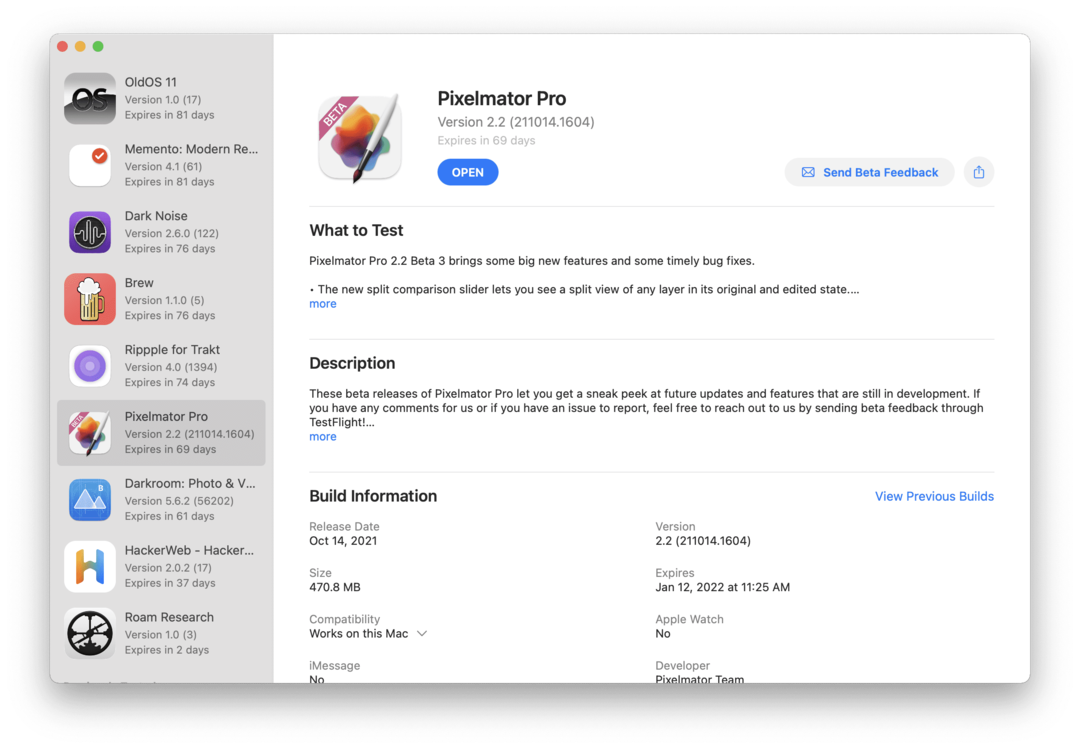
Si vous êtes intéressé par TestFlight et essayez de nouvelles applications pour votre Mac, alors vous avez de la chance. L'ensemble du processus d'utilisation de TestFlight est assez simple, mais voici comment vous pouvez vous inscrire, comment laisser des commentaires et comment quitter un programme bêta TestFlight.
Rejoignez une bêta de TestFlight
Rejoindre une bêta de TestFlight est un processus un peu capricieux. En gros, vous devez être invité à rejoindre le programme bêta avant de pouvoir commencer à profiter des nouvelles versions de vos applications. Mais en 2018, Apple a un peu ouvert les choses, car les développeurs peuvent désormais partager un lien public.
- Installer TestFlight sur le Mac que vous utiliserez.
- Ouvrez l'e-mail d'invitation du développeur.
- S'il existe un lien public disponible pour une version bêta de TestFlight, vous pouvez également rejoindre le programme à partir de là.
- Dans l'e-mail d'invitation, cliquez sur le Afficher dans TestFlight ou Commencer les tests boutons.
- Cliquez sur Installer ou Mettre à jour pour l'application que vous souhaitez commencer à tester.
- Pour ceux qui installent une version bêta de TestFlight à partir d'un lien public, cliquez simplement sur le Installer ou Mettre à jour bouton.
Une fois l'installation de l'application terminée, elle apparaîtra comme n'importe quelle autre application. Vous pouvez ouvrir LaunchPad et afficher vos applications installées, ou lancer TestFlight pour afficher et télécharger d'autres applications après avoir rejoint le programme bêta.
Fournir une réponse
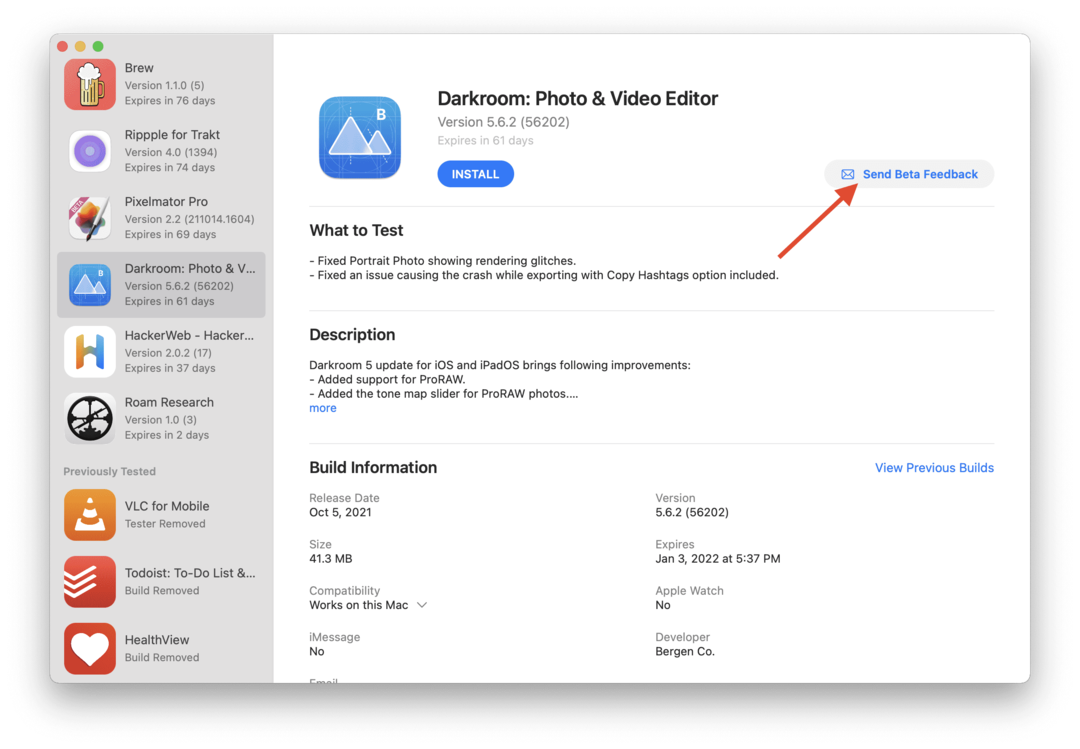
Du point de vue d'un utilisateur, c'est assez génial de pouvoir tester les nouvelles fonctionnalités d'une application avant leur sortie. Mais il est important de se rappeler qu'il s'agit toujours d'applications bêta et doivent être traitées comme telles.
Cela signifie sauvegarder toutes les informations pertinentes stockées dans l'application, ainsi que fournir des commentaires aux développeurs. Au lieu d'essayer de les signaler sur Twitter ou d'envoyer un e-mail, TestFlight peut en fait gérer tous les commentaires bêta que vous pourriez avoir besoin de fournir. Voici comment vous pouvez envoyer des commentaires pour une application via TestFlight :
- Ouvrez le Vol d'essai app sur votre Mac.
- Sélectionnez l'application de la liste dans la barre latérale.
- Clique le Envoyer des commentaires bêta bouton dans la liste principale.
- Dans la boîte de dialogue, ajoutez vos commentaires.
- Vous pouvez également ajouter une capture d'écran en cliquant sur le bouton Joindre Capture d'écran ou en glissant-déposant la capture d'écran dans le champ de texte de commentaires.
- Clique le Soumettre bouton.
Quitter un programme bêta TestFlight
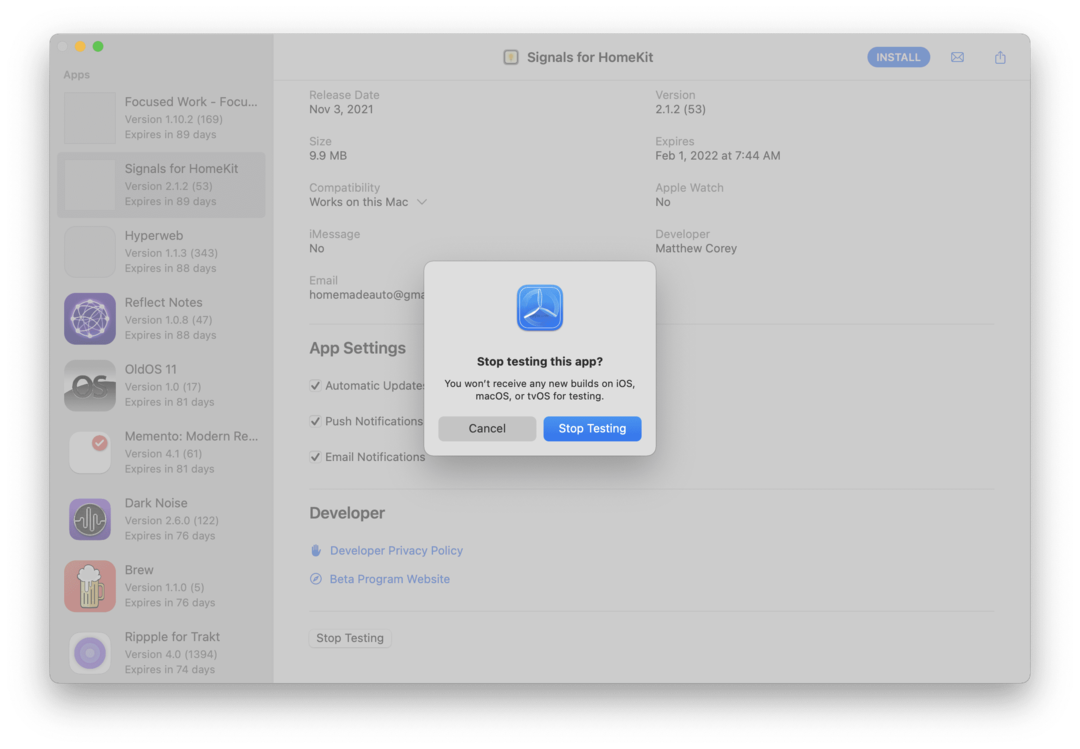
Au fil du temps, vous pourriez vous retrouver dans une situation où le TestFlight est fermé ou vous êtes en fait retiré du programme. Une fonctionnalité de l'application TestFlight qui aide est que même si vous avez été supprimé d'un programme bêta, il apparaît toujours dans la barre latérale sous le Déjà testé section.
Mais s'il y a un moment où vous souhaitez vous retirer de la version bêta de TestFlight, vous pouvez également le faire. Voici comment vous pouvez quitter un programme bêta TestFlight depuis votre Mac.
- Ouvrez le Vol d'essai app sur votre Mac.
- Sélectionnez l'application de la liste dans la barre latérale.
- Faites défiler vers le bas de la liste principale sur le côté droit de l'application.
- Clique le Arrêter les tests bouton.
- Clique le Arrêter les tests bouton à nouveau pour confirmer.
Andrew est un écrivain indépendant basé sur la côte est des États-Unis.
Il a écrit pour divers sites au fil des ans, notamment iMore, Android Central, Phandroid et quelques autres. Maintenant, il passe ses journées à travailler pour une entreprise de CVC, tout en travaillant au noir en tant qu'écrivain indépendant la nuit.